Pengenalan
Mereset tablet Headwolf Anda dapat mengatasi berbagai masalah kinerja, kesalahan perangkat lunak, atau sekadar mempersiapkan perangkat Anda untuk memulai dari awal. Baik Anda ingin melakukan soft reset untuk memperbaiki masalah kecil atau hard reset untuk mengembalikan tablet ke pengaturan pabriknya, memahami cara melakukannya dengan benar sangat penting.
Dalam panduan ini, kami akan menjelaskan perbedaan antara soft reset dan hard reset, bagaimana mempersiapkan tablet Anda sebelum mereset, dan memberikan instruksi langkah demi langkah untuk setiap jenis reset. Selain itu, kami akan membahas prosedur penyiapan pasca-reset dan memecahkan masalah umum yang mungkin Anda hadapi selama proses reset.
Dengan mengikuti panduan ini, Anda dapat memastikan bahwa tablet Headwolf Anda terus berkinerja optimal, memberikan Anda pengalaman pengguna terbaik yang mungkin.

Memahami Jenis-jenis Reset
Mereset tablet Anda dapat dilakukan dalam dua bentuk yang berbeda: soft reset dan hard reset. Mengetahui perbedaan antara keduanya dapat membantu Anda memilih metode yang tepat untuk kebutuhan spesifik Anda.
Soft Reset vs. Hard Reset
Soft Reset: Ini melibatkan hanya me-restart perangkat Anda tanpa menghapus data apa pun. Ini adalah opsi yang paling tepat untuk memperbaiki kesalahan perangkat lunak kecil atau masalah kinerja.
Hard Reset: Juga dikenal sebagai reset pabrik, metode ini menghapus semua data dari tablet Anda dan mengembalikannya ke pengaturan awal pabrik. Gunakan ini ketika Anda ingin menghapus semua informasi pribadi atau ketika masalah perangkat lunak yang lebih serius terjadi.
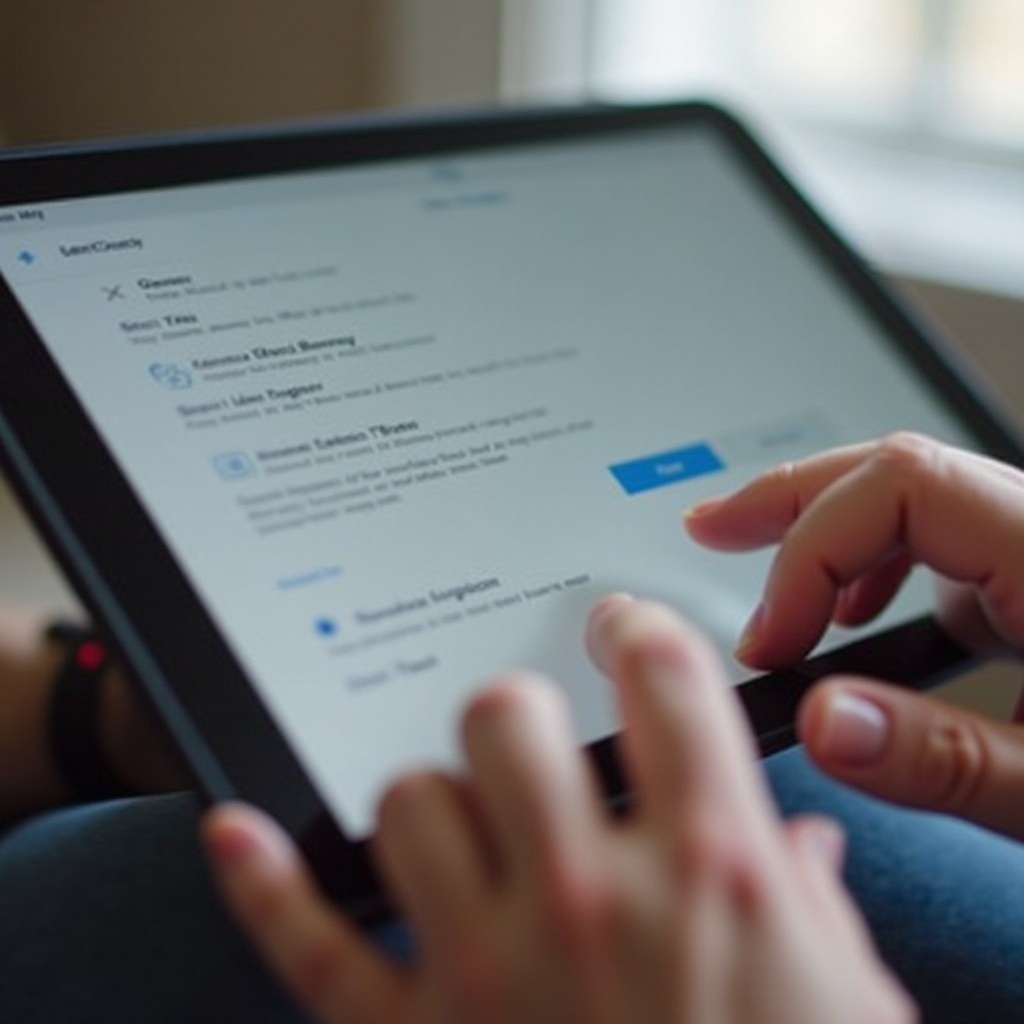
Mempersiapkan Reset
Sebelum terjun ke proses reset, beberapa langkah persiapan sangat penting untuk memastikan bahwa tidak ada data yang hilang dan reset dilakukan dengan lancar.
Mencadangkan Data Anda
Pencadangan data sangat penting sebelum melakukan reset untuk mencegah kehilangan informasi penting. Gunakan layanan penyimpanan cloud atau transfer file ke komputer.
- Penyimpanan Cloud: Simpan foto, video, dokumen, dan data aplikasi ke layanan seperti Google Drive atau Dropbox.
- Cadangan Lokal: Sambungkan tablet Anda ke komputer dan transfer file secara manual.
Memastikan Tablet Anda Terisi Penuh
Melakukan reset pada baterai rendah dapat menyebabkan reset yang tidak lengkap, yang berpotensi menyebabkan lebih banyak masalah.
- Isi Daya Tablet Anda: Pastikan tablet Anda memiliki setidaknya 70-80% baterai sebelum memulai proses reset.

Melakukan Soft Reset
Soft reset dapat menyelesaikan banyak masalah kecil dengan gangguan minimal. Berikut cara melakukannya:
- Tekan dan Tahan: Tahan tombol daya selama sekitar 5-10 detik.
- Tunggu: Tablet harus mati dan kemudian mulai ulang.
- Lepaskan: Setelah logo Headwolf muncul, lepaskan tombol daya.
Metode ini dengan cepat memulai ulang sistem tanpa kehilangan data, menjadikannya langkah awal yang aman untuk mengatasi masalah kecil.
Ketika masalah kecil berlanjut, atau Anda perlu memulai dari awal, Anda perlu melanjutkan dengan hard reset.
Melakukan Hard Reset
Ketika soft reset tidak menyelesaikan masalah pada tablet Anda, hard reset mungkin diperlukan. Ini dapat dilakukan dalam dua cara: menggunakan tombol perangkat keras atau melalui pengaturan perangkat lunak.
Menggunakan Tombol Perangkat Keras
- Matikan Tablet: Pastikan tablet Anda benar-benar mati.
- Tekan dan Tahan: Tekan dan tahan tombol daya dan tombol volume atas secara bersamaan hingga menu mode pemulihan muncul.
- Navigasi: Gunakan tombol volume untuk menavigasi ke ‘Factory Reset’ atau ‘Wipe Data’ dan tekan tombol daya untuk memilih.
- Konfirmasi: Navigasikan ke ‘Yes’ dan sekali lagi gunakan tombol daya untuk memilih.
Mereset Melalui Pengaturan Perangkat Lunak
- Buka Pengaturan: Arahkan ke aplikasi pengaturan di tablet Anda.
- Cadangan & Reset: Gulir ke bawah untuk menemukan opsi ‘Cadangan & Reset’.
- Factory Data Reset: Pilih ‘Factory Data Reset’ dan ikuti instruksi di layar untuk mengkonfirmasi reset.
Kedua metode akan menghapus semua data dan mengembalikan tablet Anda ke pengaturan awal pabrik.
Penyiapan Pasca-Reset
Setelah proses reset selesai, menyiapkan tablet Headwolf Anda melibatkan pemulihan data Anda, menginstal ulang aplikasi, dan mengkonfigurasi ulang pengaturan.
Memulihkan Data Anda
- Pemulihan Cloud: Masuk ke akun penyimpanan cloud Anda dan pulihkan file cadangan Anda.
- Pemulihan Lokal: Sambungkan tablet ke komputer Anda dan transfer file kembali.
Menginstal Ulang Aplikasi
- Akses Toko Aplikasi: Buka toko aplikasi dan unduh ulang aplikasi yang sebelumnya diinstal.
- Instal Ulang Secara Manual: Jika perlu, instal ulang aplikasi secara manual dari toko aplikasi.
Mengkonfigurasi Ulang Pengaturan
- Personalisasi Pengaturan: Sesuaikan pengaturan seperti Wi-Fi, preferensi tampilan, dan suara sesuai dengan preferensi Anda.
- Masuk Akun: Pastikan Anda masuk ke semua akun yang diperlukan seperti email dan media sosial.
Memecahkan Masalah Reset
Terkadang, masalah mungkin muncul selama atau setelah proses reset. Berikut beberapa masalah umum dan solusinya:
Masalah Umum dan Solusi
- Terjebak dalam Mode Pemulihan: Jika tablet terjebak dalam mode pemulihan, coba ulangi prosesnya atau cari bantuan profesional.
- Data Tidak Memulihkan: Periksa dua kali file cadangan Anda dan pastikan Anda mengikuti langkah yang benar untuk memulihkan data.
Apa yang Harus Dilakukan Jika Tablet Anda Tidak Mereset
- Coba Ulang Proses: Ulangi langkah-langkahnya atau pilih metode reset alternatif.
- Cari Bantuan Profesional: Jika tablet masih tidak dapat direset, hubungi dukungan pelanggan Headwolf untuk mendapatkan bantuan.
Kesimpulan
Mereset tablet Headwolf Anda dapat memberikan performa baru dan mengatasi masalah yang tertunda. Baik memilih soft reset untuk memperbaiki kesalahan kecil atau hard reset untuk memulai dari awal, mengikuti prosedur yang tepat sangat penting. Persiapkan dengan baik dengan mencadangkan data Anda dan memastikan bahwa perangkat Anda terisi penuh. Setelah reset, pulihkan data Anda, instal ulang aplikasi Anda, dan sesuaikan preferensi Anda untuk membuat tablet Anda berjalan dengan lancar.
Pertanyaan yang Sering Diajukan
Apa yang harus saya lakukan jika tablet Headwolf saya macet selama proses reset?
Jika tablet Anda macet selama proses reset, pertama coba mulai ulang reset. Jika masalah masih berlanjut, cari bantuan dari dukungan pelanggan Headwolf.
Apakah mereset tablet Headwolf saya akan menghapus semua data saya?
Ya, melakukan reset keras akan menghapus semua data dan mengembalikan tablet ke pengaturan pabrik. Reset lunak tidak akan menghapus data apa pun.
Seberapa sering saya harus mereset tablet Headwolf saya untuk menjaga kinerja optimal?
Reset secara berkala umumnya tidak diperlukan. Lakukan reset lunak untuk perbaikan cepat dan reset keras hanya ketika menghadapi masalah yang terus-menerus.


